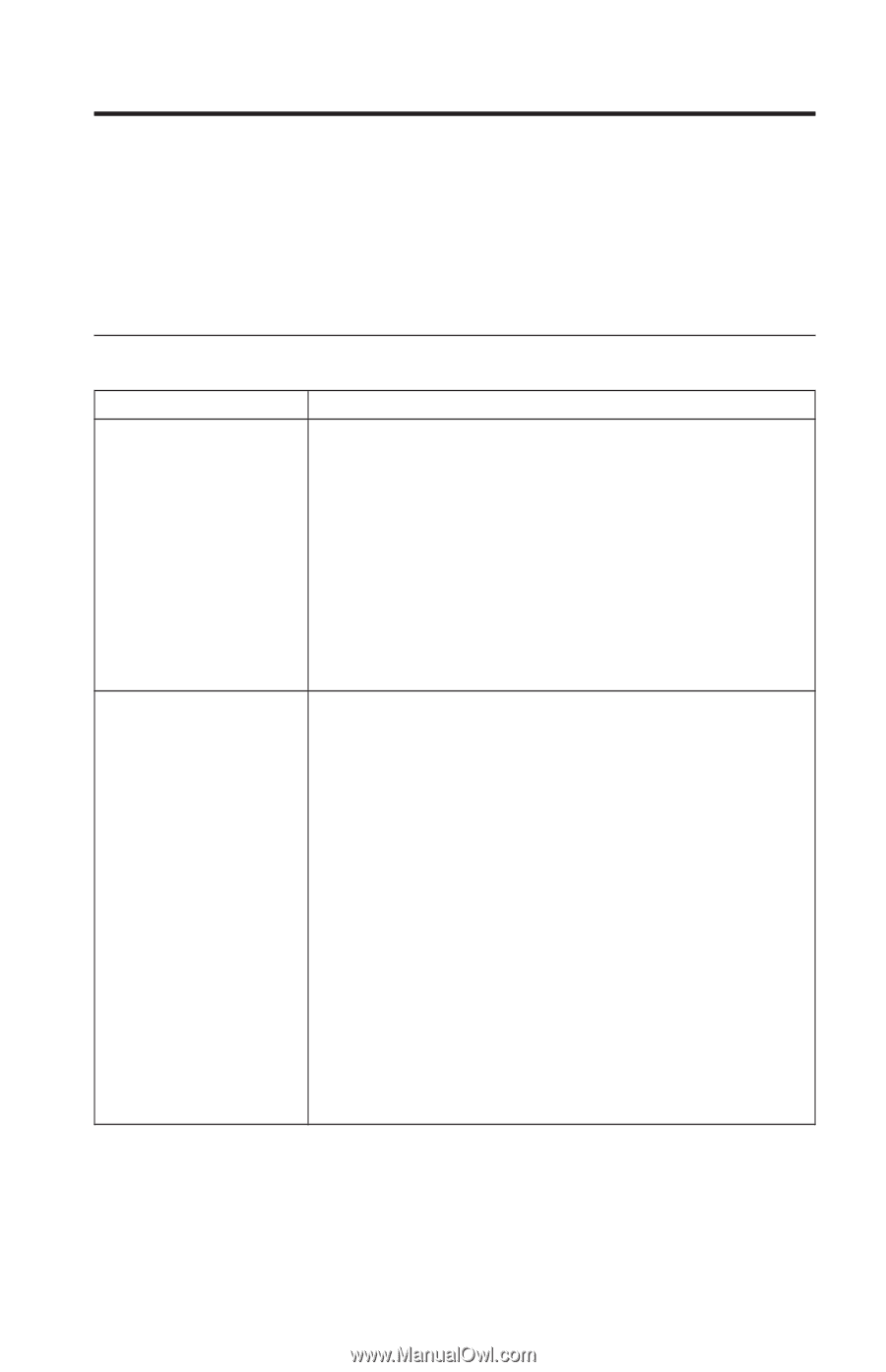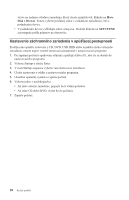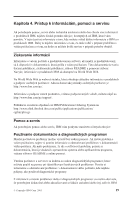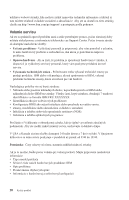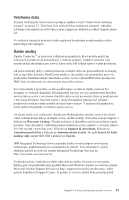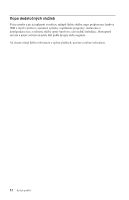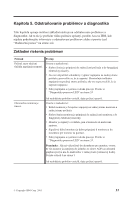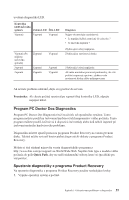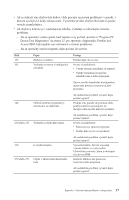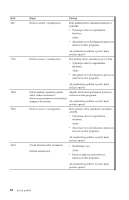Lenovo ThinkCentre M51e (Slovak) Quick reference guide - Page 39
Kapitola, Odstraňovanie, problémov, diagnostika
 |
View all Lenovo ThinkCentre M51e manuals
Add to My Manuals
Save this manual to your list of manuals |
Page 39 highlights
Kapitola 5. Odstraňovanie problémov a diagnostika Táto kapitola opisuje niektoré základné nástroje na odstraňovanie problémov a diagnostiku. Ak tu nie je problém vášho počítača opísaný, použite Access IBM, kde nájdete podrobnejšie informácie o odstraňovaní problémov alebo si pozrite časť "Dodatočná pomoc" na strane xiii. Základné riešenia problémov Príznak Počítač sa po stlačení tlačidla napájania nespustí. Postup Overte si nasledovné: v Sieťová šnúra je pripojená do zadnej časti počítača a do fungujúcej elektrickej zásuvky. v Ak má váš počítač sekundárny vypínač napájania na zadnej strane počítača, presvedčte sa, že je zapnutý. Skontrolujte indikátor napájania na prednej strane počítača, aby ste sa presvedčili, že je zapnuté napájanie. v Zdroj napájania a systémová doska pracujú. Pozrite si "Diagnostika pomocou LED" na strane 24 Obrazovka monitora je tmavá. Ak nedokážete problém vyriešiť, dajte počítač opraviť. Overte si nasledovné: v Kábel monitora je bezpečne zapojený na zadnej strane monitora a zadnej strane počítača. v Sieťová šnúra monitora je pripojená do zadnej časti monitora a do fungujúcej elektrickej zásuvky. v Monitor je zapnutý a ovládače jasu a kontrastu sú nastavené správne. v Signálový kábel monitora je dobre pripojený k monitoru a ku konektoru pre monitor na počítači. v Zdroj napájania a systémová doska pracujú. Pozrite si "Diagnostika pomocou LED" na strane 24. Poznámka: Ak má váš počítač dva konektory pre monitor, overte, že váš monitor ja zapojený do jedného zo slotov AGP (accelerated graphics port) a nie do niektorého v zadnej časti systémovej dosky. Pozrite si krok 4 na strane 3. Ak nedokážete problém vyriešiť, dajte počítač opraviť. © Copyright IBM Corp. 2005 23